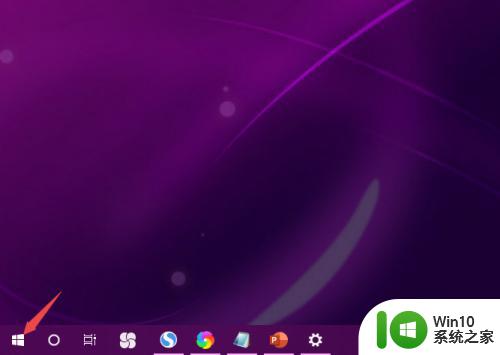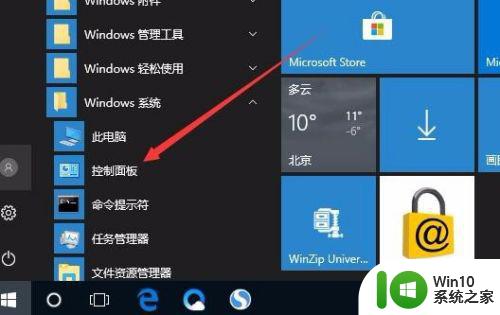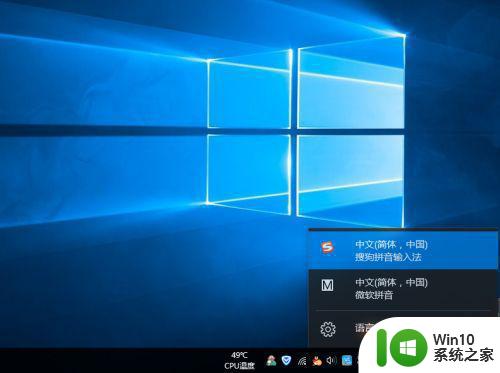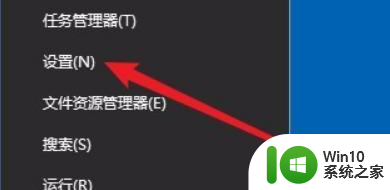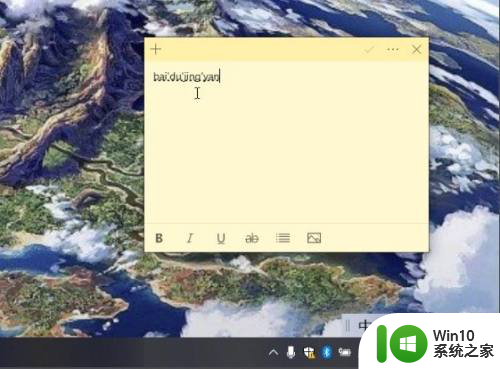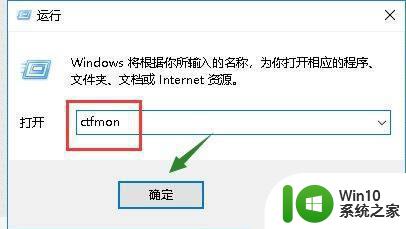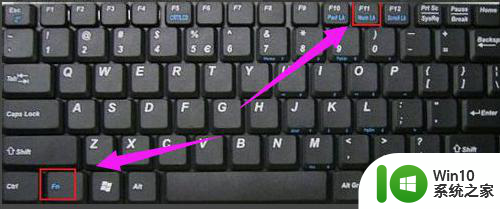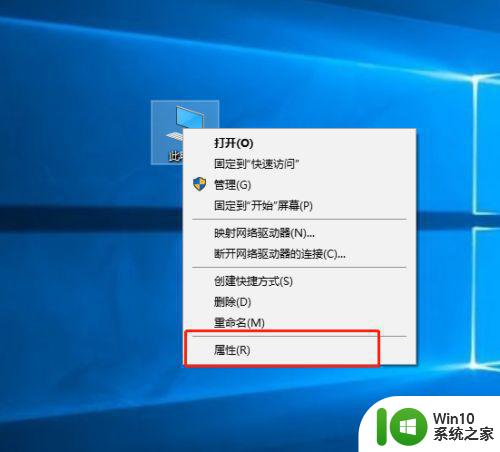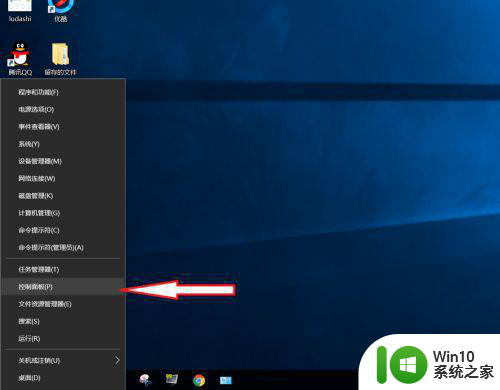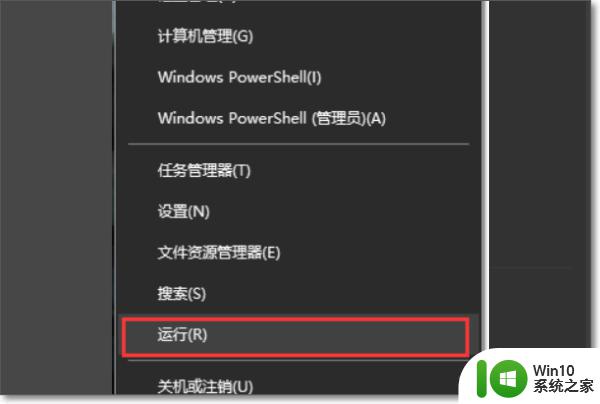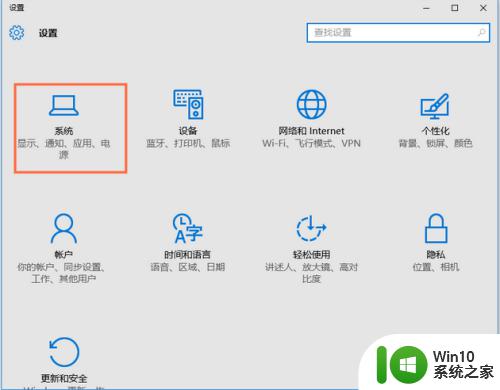win10老是打字 Win10键盘打字出现重复输入怎么处理
Win10系统在使用键盘打字时出现重复输入的问题是许多用户常遇到的困扰,当我们在输入文字时,偶尔会发现某个字母或数字被重复输入多次,导致输入错误或影响工作效率。这种情况可能是由于键盘设置问题、驱动程序错误、系统故障等原因造成的。为了解决这个问题,我们可以尝试重新设置键盘选项、更新驱动程序、检查系统更新等方法来排除故障,从而让我们的输入体验更加流畅和高效。希望以上方法能够帮助大家解决Win10键盘重复输入的困扰。
方法如下:
1.先打开电脑,然后点击开始;
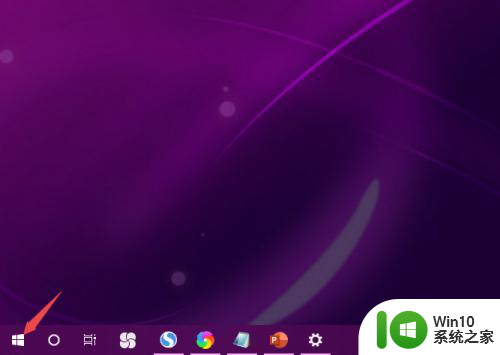
2.之后点击windows系统,然后点击控制面板;
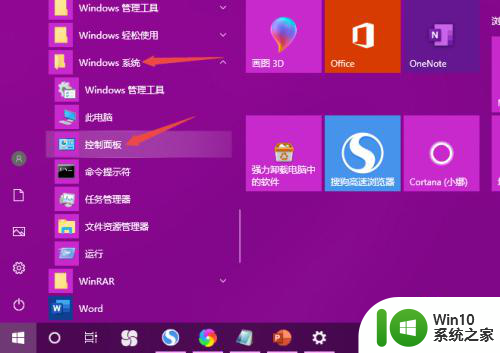
3.之后点击类别,点击大图标;
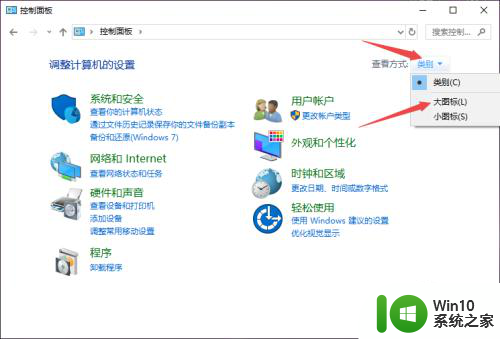
4.然后点击键盘;
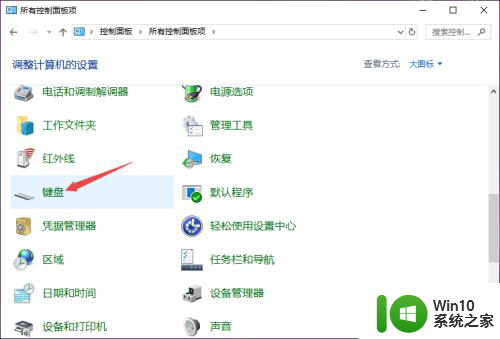
5.之后将重复延迟适当朝着右边滑动;
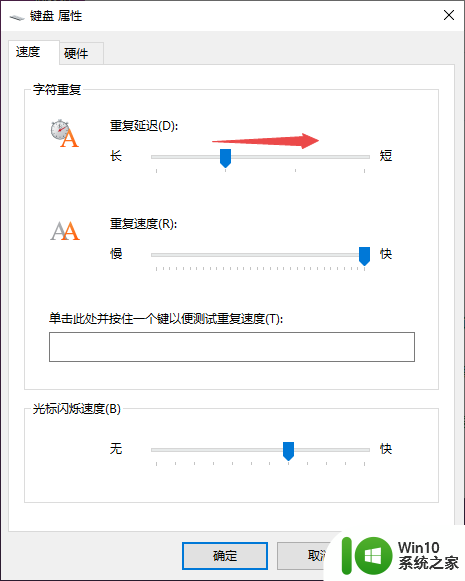
6.然后将重复速度适当朝左边滑动;
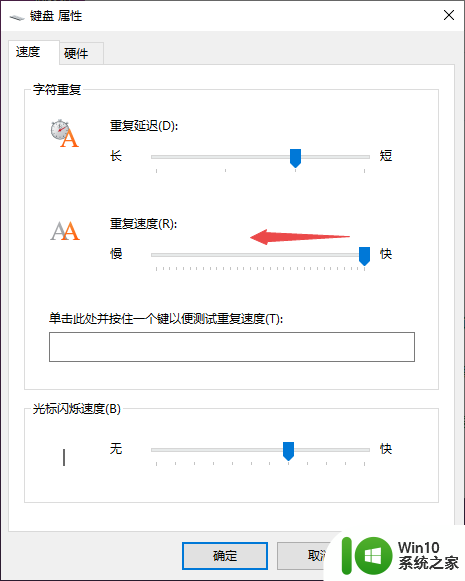
7.最后,点击确定即可。这样便不会出现打字老是出现重复输入了。
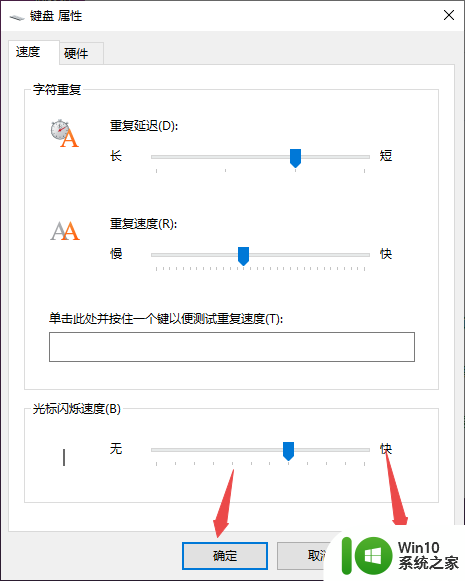
8.总结:
1、点击开始。
2、点击windows系统,点击控制面板。
3、点击类别,点击大图标。
4、点击键盘。
5、将重复延迟适当朝着右边滑动。
6、将重复速度适当朝左边滑动。
7、点击确定即可。
以上是win10老是打字的全部内容,如果有遇到相同问题的用户,可以参考本文中介绍的步骤进行修复,希望对大家有所帮助。